人物头发丝怎么用PS抠取
发布时间:2017-04-08 17:59
当一些需要抠取的人物图片上有头发的时候,这就是个难题了,因为头发丝比较难抠。很多刚学习的新手小伙伴可能还不知道,下面是小编带来关于人物头发丝怎么用PS抠取的内容,希望可以让大家有所收获!
人物头发丝用PS抠取的方法
图片如下:

在通道中复制明暗对比高的:如蓝色
图片如下:
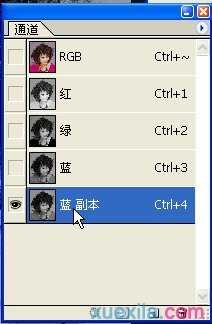
图片如下:
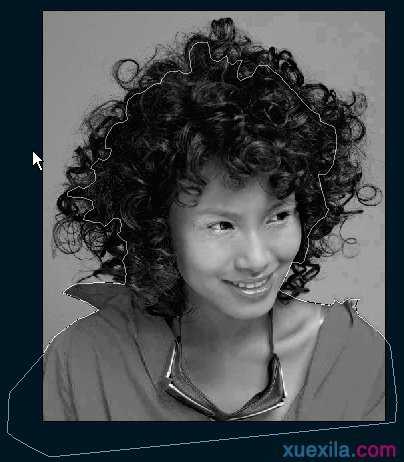
用路径钩边,
图片如下:
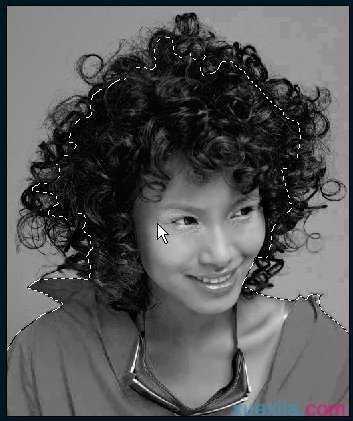
调出选区并羽化5
图片如下:
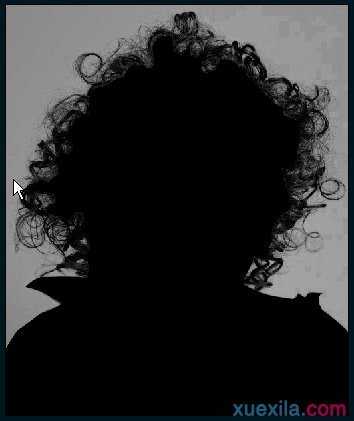
在蓝通道上填充黑色
图片如下:

用色阶调节明暗。
图片如下:
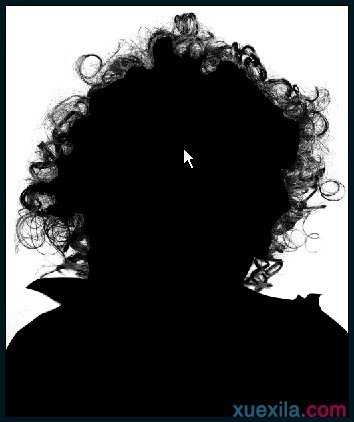
图片如下:
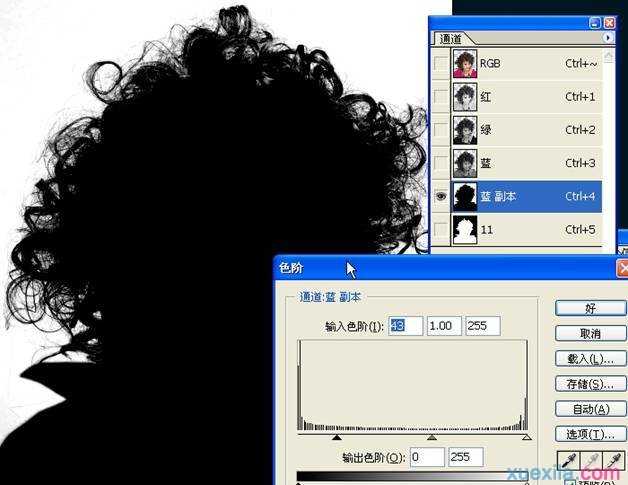
^_^,调节明暗要注意分寸!!!
图片如下:

调出蓝通道选区,会发现有缺陷,如:边缘的掉色问题!
图片如下:

添加背景后,效果好转
图片如下:

替换背景色,细部观察,会发现有些色调不统一现象
图片如下:

用曲线调节色彩,使其融合。

人物头发丝怎么用PS抠取的评论条评论